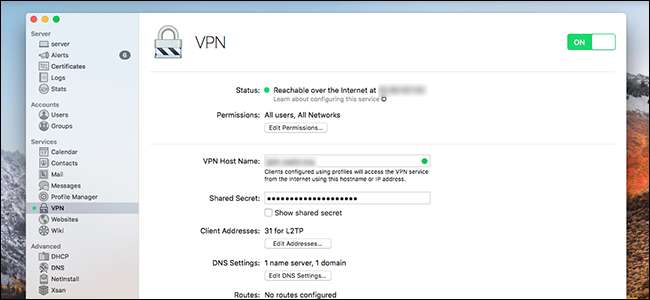
VPN могут быть полезными инструментами для обеспечения вашей безопасности в Интернете. VPN шифрует ваш трафик, что полезно, когда вы используете общедоступную точку доступа Wi-Fi или любую сеть, которой вы не доверяете. Есть множество различных сторонних VPN-сервисов на выбор , но в конечном итоге использование VPN означает, что доверие к сервису сохранит конфиденциальность ваших данных о просмотре.
СВЯЗАННЫЕ С: Что такое VPN и зачем он мне нужен?
Если, конечно, вы не создадите свой собственный VPN. Звучит сложно, правда? Но если у вас есть рабочий стол Mac, который всегда подключен к вашей сети, вы можете настроить свой собственный VPN-сервер всего за 20 долларов, и, вероятно, это не займет у вас больше получаса, если вы знаете, что делать. сеть. А если нет, это хороший шанс научиться.
Серверное программное обеспечение Apple, сервер macOS , предлагает услугу VPN, которую легко настроить, предоставляя вам зашифрованный доступ в Интернет из любого места, а также позволяя вам получать доступ к своим файлам удаленно. Вам просто понадобится:
- Рабочий стол Mac, который всегда подключен к вашей сети через Ethernet. Вы можете найти дешевый Mac Mini на Craigslist или использовать существующий iMac, если он у вас есть.
- сервер macOS , который можно скачать в Mac App Store за 20 долларов.
- Маршрутизатор, который можно настроить с переадресацией портов и динамическим DNS. Маршрутизаторы Apple AirPort упрощают работу благодаря интеграции, но большинство маршрутизаторов должны работать нормально.
Вот как все это настроить. Мы обещаем, что это не так сложно, как кажется.
Шаг 1. Установите сервер macOS

Первое, что вам нужно сделать, если вы еще этого не сделали, - это купить сервер macOS (20 долларов США) из Mac App Store и установите его на компьютер, который вы планируете использовать в качестве VPN. Это может быть ваш iMac, если он у вас есть, или Mac Mini, приобретенный специально для использования в качестве сервера: выбор за вами.
Не стесняйтесь запускать программу после установки; он настроит несколько вещей, а затем будет более или менее готов для вас. Однако, чтобы использовать VPN, нам нужно настроить несколько вещей в вашей сети.
Шаг второй: настройка переадресации портов
Для подключения к VPN требуется переадресация портов, которую необходимо настроить на уровне маршрутизатора. Если у вас есть маршрутизатор Apple AirPort, поздравляем: macOS Server сделает это автоматически при настройке VPN. Не стесняйтесь пропустить этот раздел и следовать подсказкам, когда они появятся позже.
СВЯЗАННЫЕ С: Как перенаправить порты на вашем маршрутизаторе
Однако если вы используете маршрутизатор стороннего производителя, вам придется настроить все самостоятельно. Мы говорили о настройка переадресации портов в прошлом, поэтому прочтите эту статью для более подробной информации. Но подытоживая, вам нужно начать с доступа к интерфейсу администратора вашего маршрутизатора, введя IP-адрес вашего маршрутизатора в веб-браузер.
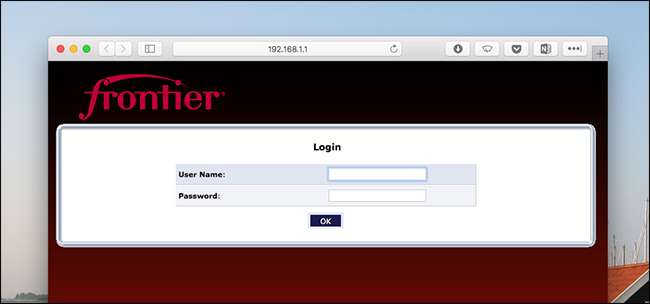
Оттуда вам нужно найти настройки переадресации портов и перенаправить следующие порты на IP-адрес вашего MacOS Server:
- UDP 500 , для ISAKMP / IKE
- UDP 1701 , для L2TP
- UDP 4500 , для прохождения IPsec NAT
СВЯЗАННЫЕ С: Как установить статические IP-адреса на маршрутизаторе
Как вы это сделаете, будет зависеть от вашего маршрутизатора; снова прочтите наша статья про экспедирование портов Чтобы получить больше информации. В зависимости от настроек вашего маршрутизатора вы также можете захотеть настроить локальный статический IP для этого Mac.
Шаг 3. Настройте динамический DNS
СВЯЗАННЫЕ С: Что такое VPN и зачем он мне нужен?
Вы платили своему интернет-провайдеру за статический IP-адрес? В таком случае вы можете пропустить этот шаг и использовать этот IP-адрес для подключения к своей VPN. (Примечание: это не то же самое, что статический IP-адрес, который мы обсуждали в предыдущем разделе; это статический IP-адрес для всей вашей сети, а не для одного компьютера. Только ваш интернет-провайдер может предоставить это, но не все.)
Если ваш интернет-провайдер не предоставляет статические IP-адреса или вы не заплатили за них, вам придется настроить динамический DNS вместо этого на вашем маршрутизаторе, который дает вам веб-адрес, который вы можете использовать для подключения к домашней сети издалека. Наша статья на эту тему объясняет, как .
я использую Ной П , который бесплатен, но есть множество вариантов. Просто зарегистрируйтесь для получения услуги и настройте свой маршрутизатор для ее использования. В том редком случае, когда ваш маршрутизатор не поддерживает динамический DNS, вы можете вместо этого установить на свой сервер программное обеспечение для отслеживания своего IP-адреса.
Шаг четвертый: включите службу VPN
Вернитесь к своему серверу macOS, если вы его еще не использовали, и запустите программное обеспечение сервера macOS. Перейдите в раздел VPN.
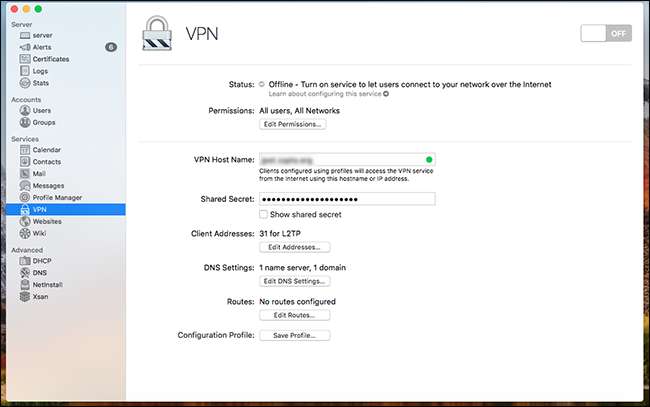
В поле «Имя хоста VPN» введите динамический DNS-адрес, который вы установили выше (или статический IP-адрес вашего интернет-провайдера, если он у вас есть). Создайте собственный «общий секрет» в этом поле: чем длиннее и случайнее он будет, тем безопаснее будет ваше соединение. Скопируйте этот секрет для использования на других машинах.
Все остальное здесь в основном необязательно и предназначено больше для опытных пользователей. Адреса клиентов позволяют назначить блок локальных IP-адресов для подключенных устройств. Настройки DNS позволяют определять DNS-серверы, используемые подключенными устройствами. А Routes позволяет вам определять путь подключения, используемый подключенными устройствами.
Когда вы настроите все по своему вкусу, нажмите большой переключатель Вкл / Выкл в правом верхнем углу. Ваш VPN включится.
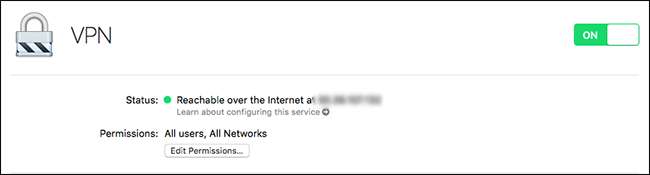
Наконец, есть кнопка «Профиль конфигурации». Это создаст файл, который вы можете отправить на устройства MacOS и iOS для быстрой настройки подключения к вашей VPN, избавив вас и любых других пользователей от необходимости вводить общий секрет и настраивать вещи.
Как подключиться к вашему VPN
Теперь, когда ваш VPN настроен, пора подключиться к нему с помощью другого устройства. Обратите внимание, что вы не можете подключиться локально: это будет работать, только если вы находитесь за пределами своей домашней сети. Я подключился к Wi-Fi моего соседа, чтобы проверить работу, хотя вы можете отключить Wi-Fi на своем телефоне и вместо этого подключаться через подключение для передачи данных.
Самый простой способ подключения на Mac - создать профиль конфигурации на сервере, на котором размещено ваше VPN-соединение, а затем открыть этот профиль. Это настроит ваш Mac для подключения к вашей VPN, требуя только имя пользователя и пароль.
Если это не вариант, это также можно сделать вручную. Перейдите в Системные настройки> Сеть, затем нажмите кнопку «+» в нижнем левом углу, чтобы добавить новую сеть. Выберите «VPN».
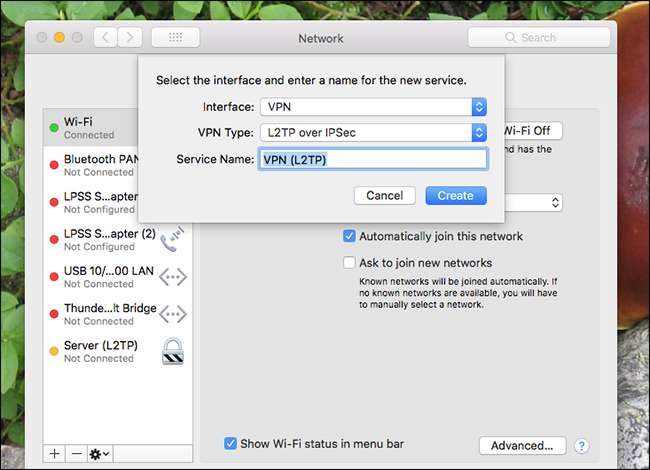
Выберите «L2TP через IPSec» в качестве типа VPN, затем дайте ему любое имя. Нажмите «Создать».

В разделе «Адрес сервера» используйте свой статический IP-адрес или динамический DNS-адрес, а в разделе «Имя учетной записи» используйте основную учетную запись, используемую на вашем сервере macOS. Затем нажмите «Настройки аутентификации».
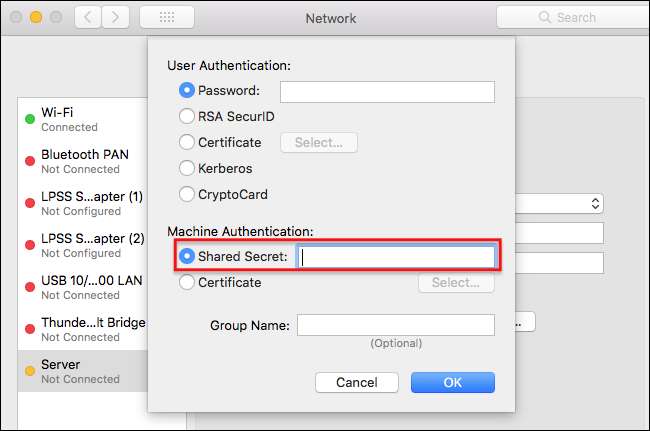
Введите свой общий секрет и, при необходимости, пароль пользователя, если вы не хотите вводить его каждый раз.
Теперь вы можете подключиться к своей VPN! Вы также можете подключиться с устройств iOS, Windows, Linux и Android, если они поддерживают L2TP. Вам просто понадобится:
- Ваш динамический DNS-адрес или IP-адрес
- Тип VPN, то есть L2TP с использованием IPSec.
- Ваш общий секрет
- Имя пользователя и пароль
У нас есть статьи, в которых объясняется, как подключиться к VPN на всех основных платформах. Объедините их с вышеупомянутыми знаниями, и вы мгновенно подключитесь к сети.
- Подключитесь к VPN со своего iPhone или iPad
- Подключитесь к VPN в Windows
- Подключитесь к VPN с Android
Скорость работы вашей личной VPN будет зависеть от скорости загрузки вашего домашнего интернет-соединения и почти наверняка будет медленнее, чем просто подключение к сети без VPN. Тем не менее, когда вам нужна безопасность, хорошо иметь что-то, что вы создали сами, и доступ к файлам в вашей домашней сети является дополнительным плюсом.







